آموزش افزودن تقویم در صفحه ی اصلی دسکتاپ سیستم مکینتاش
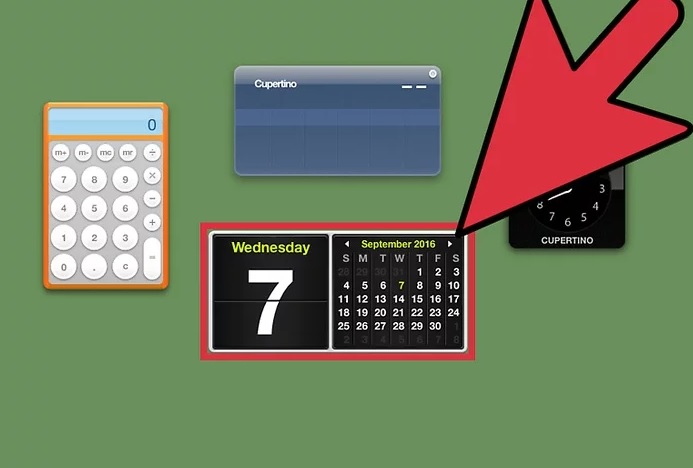
وجود یک تقویم در صفحه ی اصلی دسکتاپ یک نیاز حیاتی برای افرادی است که در ادارات کار می کنند. ما به شما آموزش می دهیم که چگونه در صفحه ی دسکتاپ سیستم مکینتاش تقویم قرار دهید.
مراحل :
1. اطمینان حاصل کنید که از جدید ترین نسخه ی سیستم عامل استفاده می کنید.

Terminal
2. Terminal را باز کنید. برای این کار از گوشه ی سمت راست صفحه روی آیکون ذره بین کلیک کنید. اگر نوار جستجو نمایش داده شد, عبارت “Terminal” را تایپ کنید سپس روی برنامه ی Terminal کلیک کنید.
3. متن زیر را کپی کنید.
defaults write com.apple.dashboard devmode YES && killall Dock
با این فرمان می توانید ویجت ها را به قسمت های دیگر منتقل کنید.
4. متن بالا را در Terminal جایگذاری کنید. Terminal را باز کنید و دکمه ی “Command+V” را فشار دهید تا متن جایگذاری شود.
5. دکمه ی Return را فشار دهید. اکنون فرمان کامل شده است و شما می توانید Terminal را ببندید.
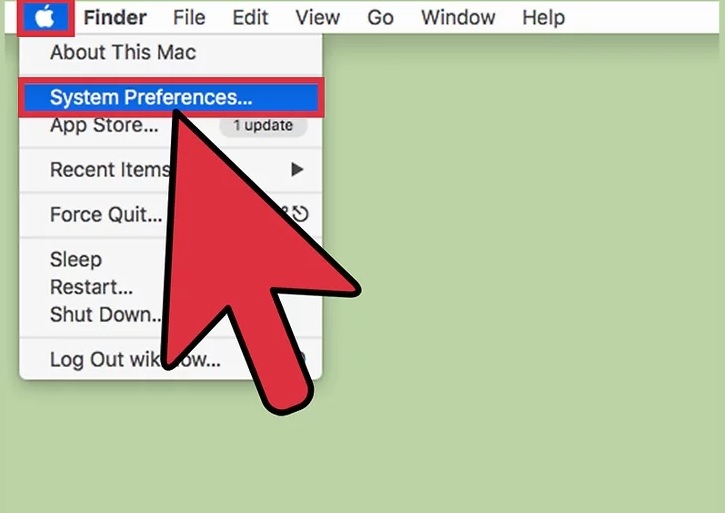
System Preferences
6. System Preferences را باز کنید. برای این کار از گوشه ی سمت چپ صفحه روی لوگوی Apple کلیک کنید. از منوی کشویی روی گزینه ی “System Preferences…” کلیک کنید.

Mission Control
- روی Mission Control کلیک کنید.

Show Dashboard
8. علامت گزینه ی “Show Dashboard as a Space” را حذف کنید. در این مرحله می توانید dashboard کامپیوتر را روی صفحه ی دسکتاپ مشاهده کنید.
9. Dashboard را باز کنید. برای این کار دکمه های “fn+F12” را فشار دهید.

تقویم
10. موس را روی تقویم ببرید. کلیک کنید و نگه دارید. اکنون می توانید آن را حرکت دهید, اما چیزی که شما می خواهید این است که تقویم به صفحه ی دسکتاپ منتقل شود.
- برای بستن dashboard در حالی که هم چنان تقویم را نگه داشته اید, دکمه های “fn+F12” را فشار دهید.
اکنون می توانید تقویم را در صفحه ی دسکتاپ قرار دهید.
12. برای حذف تقویم از صفحه ی دسکتاپ, روی تقویم کلیک کنید و نگه دارید, سپس دکمه های “fn+F12” را فشار دهید.

